نصب و فعالسازی گواهینامه ssl رایگان در هاست cPanel

سلام دوستان! یه موضوع مهم که هر کسی با سایت سر و کار داره، فعالسازی SSL و تغییر پروتکل از HTTP به HTTPS هستش. حتی اگه وبسایتتون فروشگاهی نباشه (مثلاً شرکتی، رزومهای یا بلاگ)، میتونید از گواهینامههای SSL رایگان هاست استفاده کنید. SSL یک جور گواهینامه امنیتیه که با رمزنگاری دادههایی که به وبسایت وارد میشه، امنیت رو تضمین میکنه.
سوال اصلی اینجا اینه: چطور SSL رو فعال کنیم؟ توی این مقاله، از میزبان پک بهتون میگیم چطور میتونید SSL رایگان رو توی هاستتون فعال کنید. اگه از هاست دایرکت ادمین استفاده میکنید، میتونید آموزش نصب SSL دایرکت ادمین رو هم بخونید.
قبل از اقدام به فعالسازی یا بررسی وضعیت گواهی SSL، چند نکته مهم رو بخواهم بهتون یادآوری کنم:
- فعال شدن گواهی و تغییر به پروتکل HTTPS ممکنه یکم زمان ببره، پس صبور باشید.
- گواهی رایگان هر سه ماه یکبار باید تمدید بشه، این نکته رو هم در نظر بگیرید.
- اگر گواهی تجاری بخواید، به یاد داشته باشید که میتونید SSL رو غیرفعال کنید.
- برای فعالسازی گواهی SSL، اول به بخش SSL/TLS برید. (تو این بخش، لیست تمام دامنهها، آدرسهای دامنه و سابدامنهها قابل مشاهده هستن.)
- اگر گواهی SSL روی سرویس هاست شما فعال شده ولی سایت هنوز با پروتکل HTTP در دسترسه و تغییری مشاهده نمیکنید، بخش SSL/TLS Status رو چک کنید.
توجه کنید که ارسال بیش از 3 الی 5 بار در روز برای فعالسازی اقدام کنید SSL باعث مسدود سازی شما توسط Let’s Encrypt میشود و باید 72 ساعت صبر کنید و کاری از سمت میزبان شما بر نمی آید.
فعالسازی SSL رایگان در سی پنل
وارد محیط سی پنل شده و در صفحه به بخش Security بروید. سپس از زیر منوی SSL/TLS، گزینهی “Manage SSL sites” را انتخاب کنید.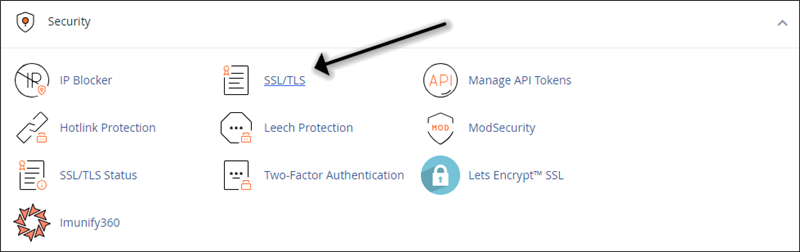
سپس در صفحه ی باز شده روی گزینه Manage SSL site. کلیک کنید.
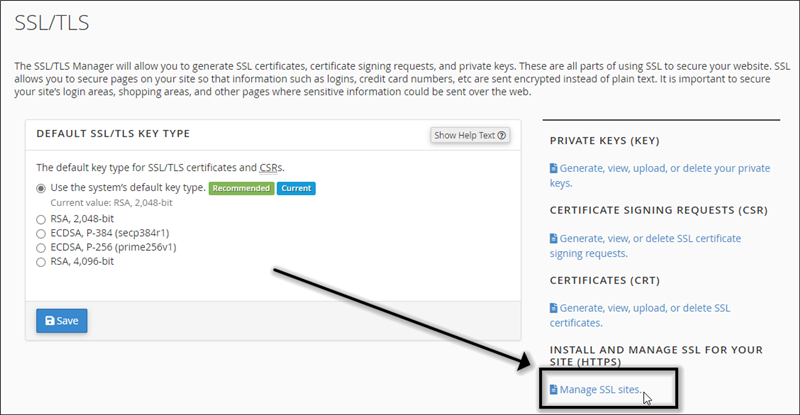
در صفحه باز شده، در سمت چپ، لیست دامنهها و سابدامینهای متصل به هاست خود را مشاهده خواهید کرد. اگر گواهی SSL فعال شده باشد، قفل سبز کنار آدرس نشان میدهد؛ اگر خیر، قفل قرمز نشان خلاف این موضوع است.
حالا برای نصب و کانفیگ گواهی SSL، از کشوی “Domaim” دامنهی مورد نظر را انتخاب کنید. سپس روی دکمهی آبی رنگ “Autofill by Domain” کلیک کنید تا فیلدهای CRT و KEY و CABUNDLE به صورت خودکار تکمیل شوند. سپس با کلیک بر روی دکمه “Install Certificate”، گواهی SSL بر روی دامنه انتخابی نصب خواهد شد.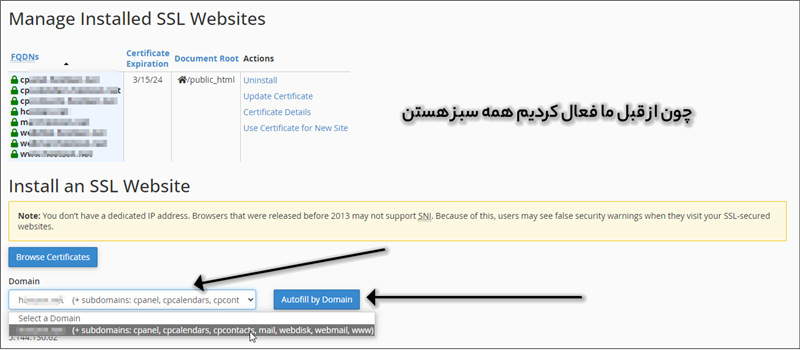
در نهایت، میتوانید از سایتهایی مانند SSLCHECKER برای بررسی وضعیت دامنه استفاده کنید. در صورتی که آدرس مورد نظر را در مرورگر وارد کرده و با پروتکل HTTPS نمایش داده نمیشود، ممکن است اختلالی وجود داشته باشد. در این صورت، مراحل زیر را دنبال کنید تا به حل مشکل برسید.
مشکل تبدیل http به Https سایت در هاست سی پنل
1. ابتدا وارد محیط سی پنل شده و از منوی Security، زیر منوی SSL/TLS Status را انتخاب نمایید.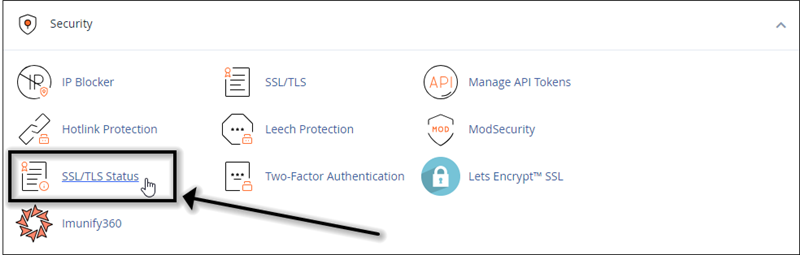
2. در صفحه حاضر یک جدول کامل از تمامی دامنهها و وضعیت اعتبار گواهینامه امنیتی آنها را مشاهده خواهید کرد.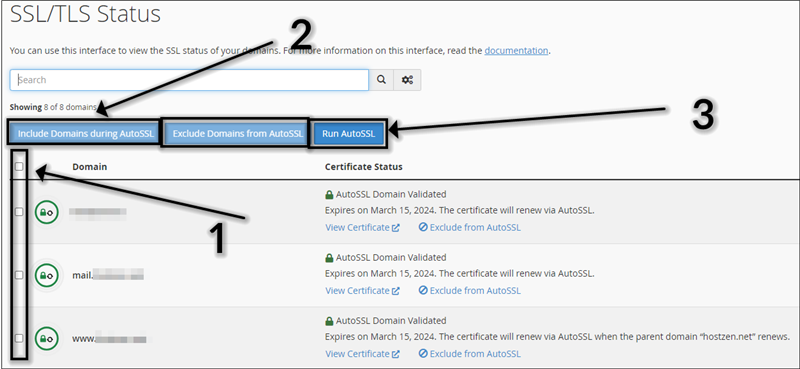
3. در کنار نام هر دامنه، یک باکس وجود دارد که با کلیک روی آن، میتوانید وضعیت دامنه مورد نظر را انتخاب کنید.
4. در بالای جدول، سه دکمه قرار دارد:
– Include Domain during AutoSSL: برای فعالسازی SSL تنها برای دامنههای انتخاب شده.
– Exclude Domain from AutoSSL: برای جلوگیری از نصب SSL بر روی دامنههای انتخاب شده. توجه داشته باشید که گواهینامه SSL هر 3 ماه یکبار به صورت خودکار تمدید میشود.
– Run AutoSSL: برای شروع و تکمیل فرآیند فعالسازی SSL.
5. در آخرین مرحله، روی دکمه Run AutoSSL کلیک کنید تا فرآیند فعالسازی خودکار SSL برای دامنههای مشخص شده با موفقیت به پایان برسد.
6. اگر عملیات فعالسازی SSL با موفقیت به پایان رسیده باشد، در کنار دامنه علامت سبز قرار گرفته و در بخش Certificate Status، عبارت “AutoSSL Domain Validated” نمایش داده خواهد شد.
با این مراحل ساده، SSL بر روی هاست سی پنل خود را با موفقیت نصب و فعال کنید. اگر هر گونه مشکلی داشتید در قسمت دیدگاه ها بپرسید تا تیم میزبان پک در کمترین زمان ممکن به شما پاسخ بدن
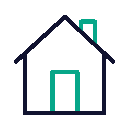
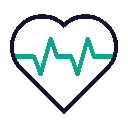
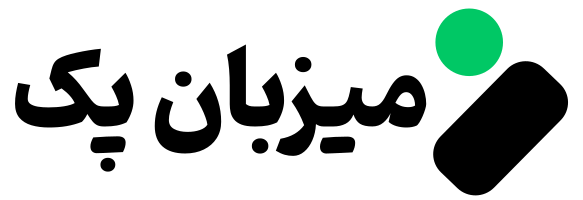
ممنون خیلی خوب توضیح دادین
خواهش میکنم